Üdvözlet, és üdvözlöm ezt a rövid cikket, a nevem Martín, és ma a hanglejátszóról fogok beszélni MOC.
Bevezetés.
Most olvastam a cikket MPD számomra kiváló hozzájárulásnak tűnik. Mielőtt azonban tudna róla MPD találkozott MOC.
«MOC egy audiolejátszó, amely konzolon fut, egy egyszerű ncurses-alapú felület használatával. A támogatott audio formátumok többek között az OGG, MP3, WAV. »
Kivonva a man oldalakból.
Mikor kell használni MOC?
Amikor megkezdem utazásomat a világban GNU / Linux, Rábukkantam az ablakkezelőre KDE. Zavarban volt a rajta lévő írószer, olyannyira, hogy több mint hat hónapig maradtam. De egy nap hazajöttem, és úgy döntöttem, hogy kipróbálok valami újat (ésszerűsítsem a munkakörnyezetemet), és fluxus doboz készen állt, és várta az alkalmat.
Aztán a gépem lélegezni kezdett, annyi folyamat leállt (olyan folyamatok, amelyekre valójában nem is volt szükség); de KDE még mindig ott volt Amarok- és ez nyugtalanított.
Egy nap felfedeztem MOC, meglepő volt, mert nem volt szükség külön konfigurációra, csak futok minta darab parancsnoki terminálban vagy parancsindítóban más + F2 és belépek: xterm -e mocp.
A program pár szekcióval válaszol, a jobb oldalon meg vannak a könyvtárak, a bal oldalon pedig megjelenik a lejátszási listánk.
Forduljon a segítséghez.
Miután elindult, megnyomjuk a gombot h. A program válaszol az elérhető opciók listájával.
A legfontosabbak között van:
q -> Lépjen ki a lejátszóból. Csak lépjen ki, ne állítsa le a lejátszást.
a -> Fájl vagy könyvtár hozzáadása a lejátszási listához. Ennek az opciónak a használatához először a nyílbillentyűkkel kell navigálnunk, és ki kell választanunk a könyvtárat, ahol a hangfájljaink találhatók.
A -> Adjon hozzá könyvtárat rekurzívan a lejátszási listához. Az opció használatához először a nyílbillentyűkkel kell navigálnunk, és ki kell választanunk a könyvtárat, ahol az audiofájljaink találhatók.
p -> A kiválasztott szám lejátszása.
n -> A következő szám lejátszása.
b -> Előző szám lejátszása.
s -> Állítsa le a lejátszót.
p o Hely -> Szüneteltesse a lejátszót.
Tab -> Navigálás a lejátszási lista és a felhasználó fájlrendszere között.
De mi történik, ez valójában nem a nagy előnye. Ideális esetben véleményem szerint a bejelentkezéskor töltsük be a szervert, és aktiváljuk a lejátszást billentyűparancsokkal. Ehhez olvassa el a lejátszó kézikönyvét.
Fluxbox + MOC
Futáskor ember mocp, hozzáférünk a mellékelt dokumentációhoz MOCP. Innen megkapjuk, hogy a szerver elindításához szükségünk van mocp -S, amely lehetővé teszi a szerver elindítását.
Ekkor szerkesztjük a bejelentkezési beállításokat, majd megmutatjuk, hogyan lehet ezt elérni fluxus doboz.
fluxus doboz A konfigurációs fájlokat egy rejtett könyvtárban tárolja az egyes felhasználók saját könyvtárában ~ / .fluxbox /. Ott találjuk a fájlokat: alkalmazások, init, kulcsok, menü, borítás, indítástöbbek között; és még néhány konfigurációs könyvtár.
Kezdjük a fájl szerkesztésével indítás. Egy terminálról végrehajtjuk vim ~ / .fluxbox / indítás és hozzátesszük mocp -S, közvetlenül a sor előtt exec fluxus doboz, ahogy a kép is mutatja
Mentjük a változásokat, és bezárjuk életkedv. És életkedv nem tetszik, használhat más szövegszerkesztőt is.
Egyéb lehetőségek, amelyek érdekelnek a kézikönyvekből MOCÖvé következő, előző, megáll, játszik, szünet, szüneteltetni, keres, téma. Javítsa a parancsikont a következő, előző, leállítás, ... lejátszáshoz
Ezután szerkesztjük a fájlt kulcsok. Ebben a fájlban sok mindent fel kell tárni, megpróbálok a lehető legrövidebb időn belül röviden szólni. Nekünk kell mod1 a kulccsal egyenértékű más, ezért a billentyűzárak meghatározásához használom:
Atajos para moc
Mod1 Shift Z :Exec xterm -bg black -fa monospace -fs 11 -e mocp --theme green_theme
Mod1 P :Exec mocp -t shuffle,autonext --play
Mod1 S :Exec mocp --stop
Mod1 N :Exec mocp --next
Mod1 B :Exec mocp --previous
Mod1 L :Exec mocp --pause
Mod1 K :Exec mocp --unpause
Mod1 Shift S :Exec mocp --seek -3
Az előző kombinációk definiálásával:
- Nyissa meg a lejátszót: más + műszak + Z, Azt is jeleztem, hogy szeretném használni a témát zöld_téma. További témákért fuss
ls /usr/share/moc/themes/ - Ehhez hasonlóan kezdjük a lejátszást más + P. Az opció -t keverés, automatikus szövegváltás azt jelzi, hogy véletlenszerű üzemmódot szeretnék használni, és egymás után szeretném lejátszani a hangsávokat.
- a más + N a következő számot játsszuk le, és így tovább a többi billentyűparancssal.
És ... a KDE-ben?
KDE+MOC
Nagyon jól, minta darab tetszett, de a KDE-ben szeretnél maradni. Alkalmazzuk ugyanazokat a beállításokat:
- más + F2, bemutatjuk: rendszerbeállítások
- Gyors hozzáférések és gesztusok formájában folytatjuk
Most Jobb klikk > Új csoport
- Nevet adtunk a csoportunknak
- Kattintson a jobb gombbal> Új> Globális parancsikon> Rendelés / URL:
- Most helyezze a ravaszt fülre a kívánt parancsikont
A Művelet fülön pedig elhelyezzük az egyes parancsikonok megfelelő parancsát.
Hát ez van ezzel a kis bemutatóval. Remélem tetszik és folytatja a testreszabást GNU / Linux.
[specifikációk]
- Laptop: Samsung RV415
- Operációs rendszer: GNU / Slackware Linux v14.1
- WM: Fluxbox, KDE
MARKDOWN_HASH0ac53b8a47f34f5ed67043157642cf65MARKDOWN_HASH.referenciák:
http://www.slackware.com
http://fluxbox-wiki.org/index.php/Keyboard_shortcuts
http://www.fluxbox.org
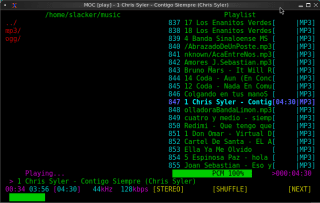

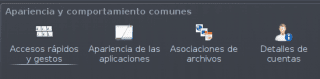


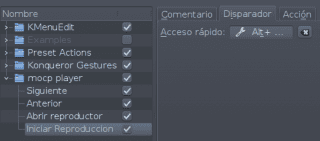
Még mindig jobban szeretem az ncmpcpp ...
Mindkettőt használom, (valójában többet, mint az ncmpcpp (mpd), inkább a phpMpReloadedet), bár különböző dolgokra használom őket, az mpd-t statikus könyvtárakra (vagy lejátszási listákra gőzöléssel), és azt a moc-ot, amelyet menet közben hallgatok ( mielőtt hozzáadnám a könyvtárhoz vagy létrehoznám a listát), szerintem ez a moc legnagyobb attribútuma, ami kissé bonyolult az mpd-ben.
Az igazság a legjobb játékos a konzolon, régóta használom, és ez a legjobb. De soha nem hagynám a Kde-t fluxboxért, haha nagyon jól érzem magam itt.
Nagyon hasznos azok számára, akik tiszta minimalizmusra vágynak. És mellesleg a Slackware-t is használom.
témaváltás: lehetséges-e a Slackware-ben automatikusan teljesíteni a függőségeket? Mindig is szerettem volna kipróbálni, de nem merem
Érdekes 🙂 Egy másik jó lehetőség az MPD, amely a konfigurálás után különböző interfészekkel használható. Kantáta a KDE-ben, Sonata a GTK asztali számítógépekben, számos lehetőség a terminálban ... Távoli vezérlés Android / iOS / más PC-kről ... Több lehetőség, de a színek ízleléséhez 🙂
Mondtad, az MPD erősebb, de a nap végén az számít, hogy a felhasználó hogyan alkalmazkodik a lejátszóhoz
Nagyon jó cikk, hasznos nekem. Az Openboxomban fogom használni az Arch-ban, mivel a RAM-modulban való égésnek köszönhetően maradt egy 1Gb-os.
Köszönöm a bemenet.
Nagyon jó még az is, hogy inkább az ncpcpp-t használom, és még később megpróbálom a moc-ot, hogy ne maradjak anélkül, hogy kipróbálnám, és elmondhatnám véleményemet róla, üdvözletemet és köszönetemet! 0 /
Sajnálom, hogy * ncmpcpp-re gondoltam
Sokkal könnyebb, egyszerűbb és minimalista a cplay-t ajánlom.
A Gentoo-n van otthon openbox-szal és munkahelyen egy freebsd szerveren, szintén openbox-szal.
Köszönöm! .. ..ezer gyöngyből származik .. ..Az Archbox Openboxomhoz igazítom ..
Néha használom ezt a lejátszót is. Tökéletesen fizetőképes a zenei igényeim kielégítésére általában és végső soron.
Nagyon szeretem a fluxboxot is! A parancsikon trükk nagyon hasznos!
Kiváló bejegyzés, nagyon részletes és eredeti!
A Banshee-t használom a zenei könyvtáram kezeléséhez, ami meglehetősen ügyetlen. Azonban, hogy valami különlegeset reprodukáljak, tetszik így. 🙂
Gyakorlatba fogom vinni! Egészségére!
Lehet mplayerrel is
Nagyszerű, de még mindig az MPD + NCMPCPP-t részesítem előnyben 😀
PD ¿Banda MS? Espinoza Paz? hahahaha Üdvözlet Sinaloától 🙂
A Moc a világ és környékének legjobb játékosa ...
mpd + ncmpcpp> *
Salu2
kiváló, tesztelem és nem hiszem, hogy visszatérek a grafikus felületre!
Nagyon jó!
Üdvözlet mindenkinek, örülök, hogy tudom, hogy létezik közösség, és hogy érdekli az ingyenes alternatívák.
Egy kis javítás, a „p” gomb nem játékra szolgál, erre a célra használja az „Enter” billentyűt.
Megpróbáltam szerkeszteni a bejegyzést, de nyilvánvalóan ezt a lehetőséget nem vették figyelembe, hehe.